Quer criar música no computador? Veja aqui como instalar o fantástico Linux MultiMedia Studio no Ubuntu e comece a produzir.
LMMS, ou Linux Multimedia Studio é um software livre multiplataforma que lhe permite produzir música com o seu computador. Isto abrange desde a tarefa de criar melodias e batidas, até sintetizar e misturar sons e organizar amostras.

Ele permite que você possa compor, editar ou misturar áudio com o computador. LMMS inclui todas as ferramentas que você precisa para criar música a partir do zero (ambas as melodias, sintetizando, misturando sons, organizando amostras e batidas de fundo), misturar e arranjar amostras e sons pré-fabricados e, finalmente, produzir e exportar os resultados.
Você pode se divertir com o seu teclado MIDI e muito mais – tudo em uma interface amigável e moderna. Além disso LMMS vem com muitos plugins, presets e amostras de instrumentos e efeitos prontos para uso.
Principais funcionalidades do LMMS
- Editor de sons
- Editor Beat+Bassline
- Disponibilização de muitos efeitos e sons de instrumentos
- FX Mixer
- Piano-Roll para edição de padrões e melodias
- Possibilidade de importar arquivos no formato MIDI e FLP
- Compatível com muitos padrões: SoundFont2, VST(i), LADSPA, GUS Patches, e MIDI
Instale o Linux Multimedia Studio no Ubuntu e derivados e faça música no computador
Em versões mais recentes do Ubuntu, o programa está disponível nos repositórios padrão. Por isso basta procurar por ele no gerenciador de pacotes do Ubuntu ou usar o comando sudo apt-get install lmms em um terminal.
Já em versões mais antigas, para instalar o Linux Multimedia Studio no Ubuntu e derivados, faça o seguinte:
Passo 1. Se não estiver aberto, execute um terminal usando o Dash ou pressionando as teclas CTRL+ALT+T;
Passo 2. Se ainda não tiver, adicione o repositório do programa com este comando ou use esse tutorial;
sudo add-apt-repository ppa:irie/lmmsPasso 3. Atualize o APT com o comando:
sudo apt-get updatePasso 4. Para instalar o programa, use o comando abaixo:
sudo apt-get install lmmsComo instalar o Linux Multimedia Studio manualmente ou em outras distros
Para aqueles que não conseguiram instalar com o procedimento acima, não querem adicionar o repositório ou querem tentar instalar em outra distribuição baseada em Debian, você pode pegar o arquivo DEB do programa na página de download do repositório e instalar ele manualmente (clicando duas vezes nele).
Ou faça o seguinte:
Passo 1. Abra um terminal;
Passo 2. Confira se o seu sistema é de 32 bits ou 64 bits, para isso, use o seguinte comando no terminal:
uname -mPasso 3. Se seu sistema é de 32 bits, use o comando abaixo para baixar o programa. Se o link estiver desatualizado, acesse essa página, baixe a última versão e salve-o com o nome lmms.deb:
wget https://launchpad.net/~irie/+archive/ubuntu/lmms/+files/lmms_1.0.3-5irie1~utopic1_i386.deb -O lmms.debPasso 4. Se seu sistema é de 64 bits, use o comando abaixo para baixar o programa. Se o link estiver desatualizado, acesse essa página, baixe a última versão e salve-o com o nome lmms.deb:
wget https://launchpad.net/~irie/+archive/ubuntu/lmms/+files/lmms_1.0.3-5irie1~utopic1_amd64.deb -O lmms.debPasso 5. Agora instale o programa com o comando:
sudo dpkg -i lmms.debPasso 6. Caso seja necessário, instale as dependências do programa com o comando:
sudo apt-get install -fMas lembre-se! Ao optar por esse tipo de instalação, você não receberá nenhuma atualização do programa.
Pronto! Agora, quando quiser iniciar o programa, digite lmms no Dash (ou em um terminal, seguido da tecla TAB).
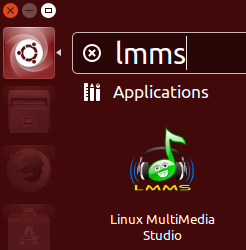
Desinstalando o Linux Multimedia Studio no Ubuntu e derivados
Para desinstalar o Linux Multimedia Studio no Ubuntu e derivados, faça o seguinte:
Passo 1. Abra um terminal;
Passo 2. Desinstale o programa, usando os comandos abaixo;
sudo apt-get remove lmms --auto-remove